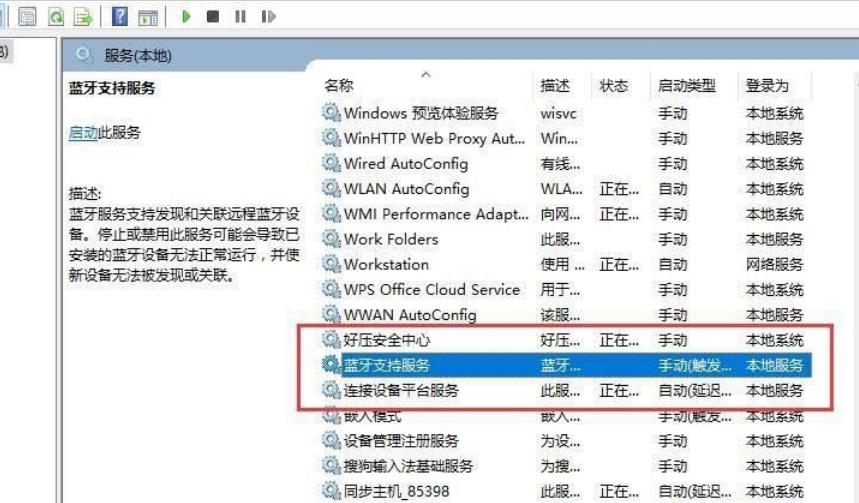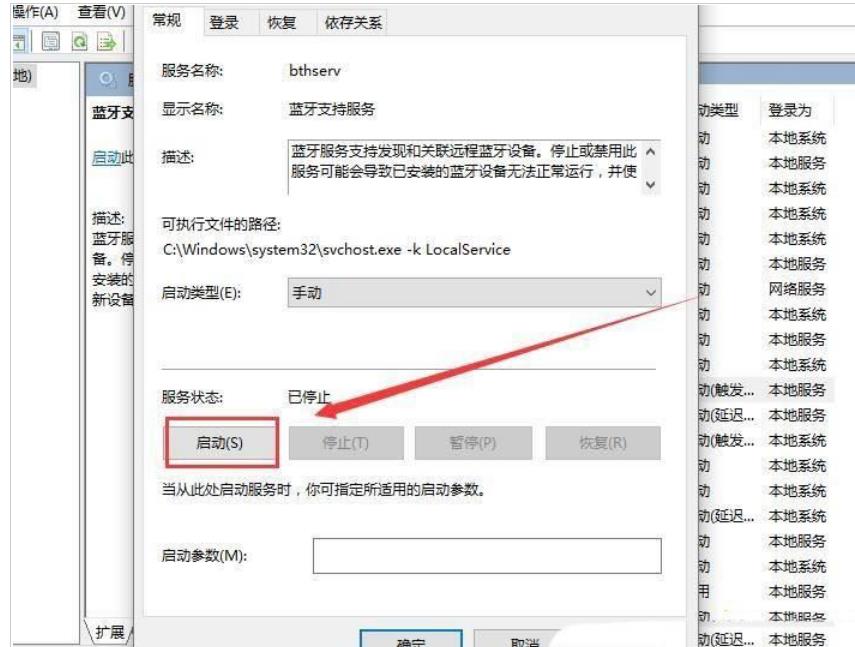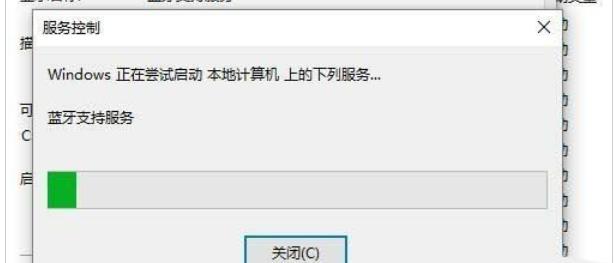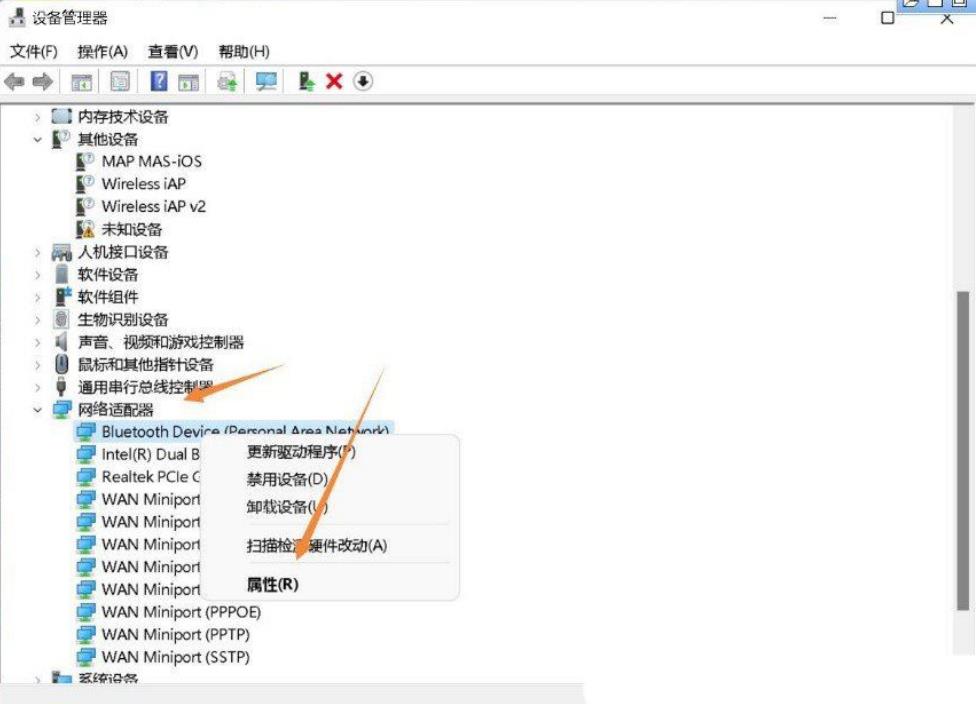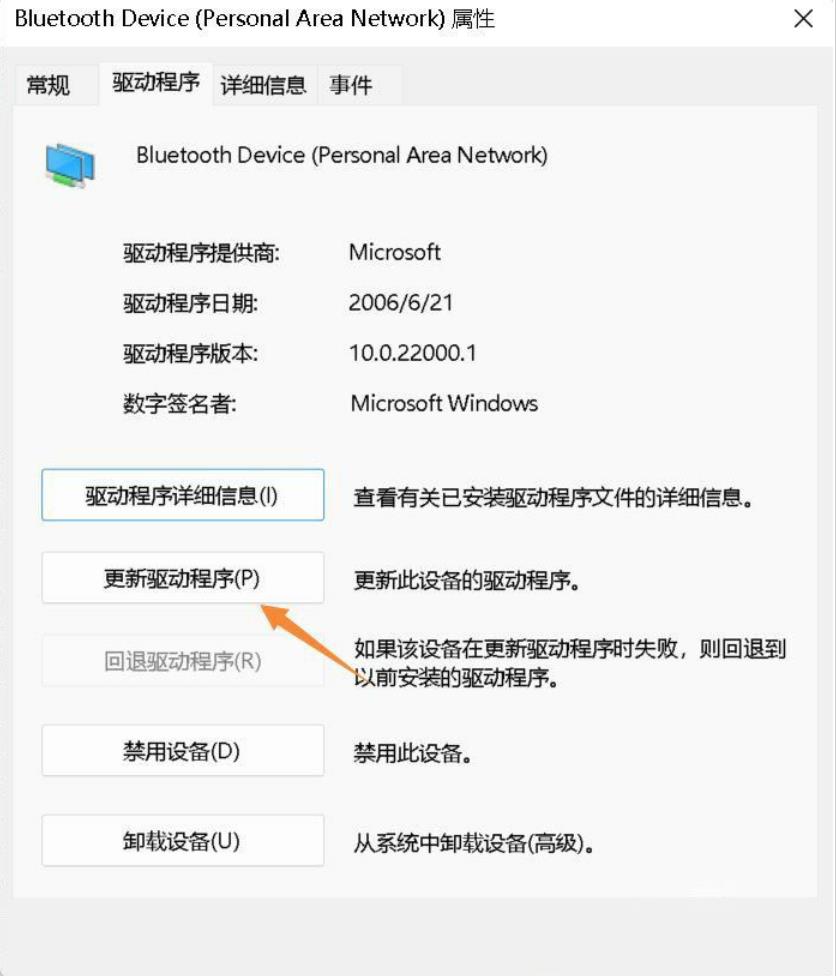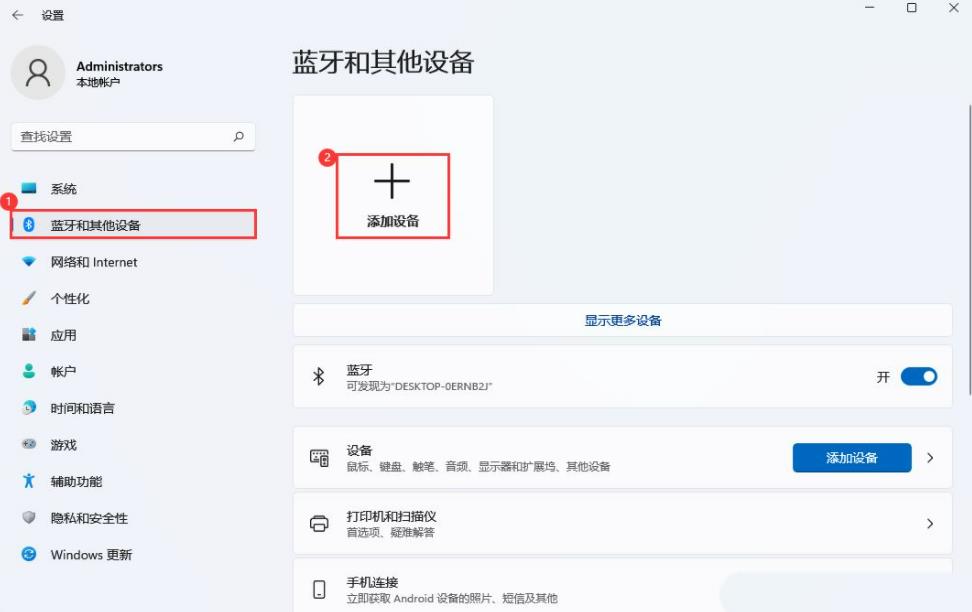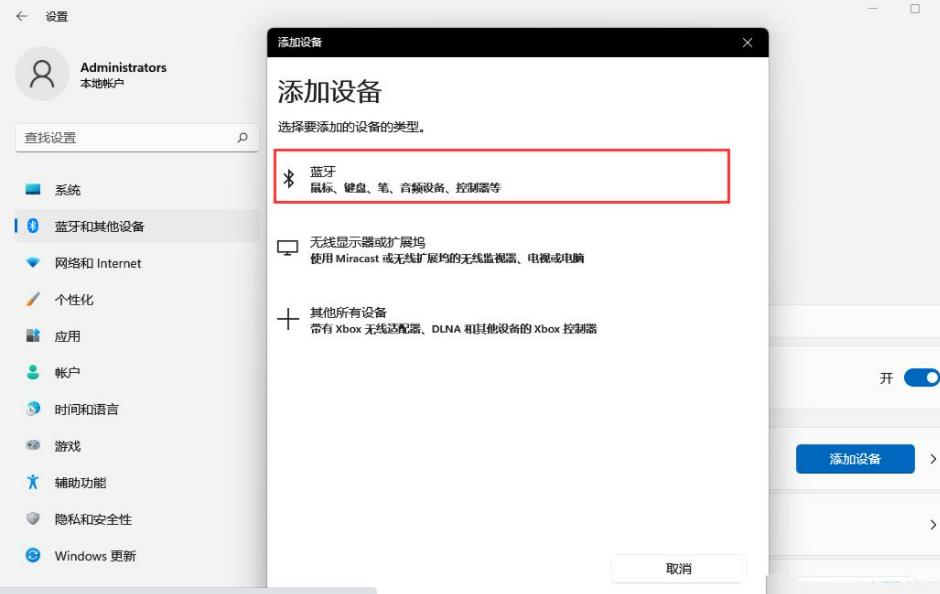win11蓝牙不能连接怎么办?win11蓝牙不能连接只能配对问题解析
我们在用电脑的时候有时候会遇到win11连不上蓝牙的情况,那win11蓝牙连不上怎么办呢?其实很简单,只需要把蓝牙支持服务这个选项打开,或者去设备管理器下的网络适配器那里操作一下就行了。下面我来给大家详细介绍一下win11蓝牙连不上只能配对的问题解决方法。
win11蓝牙不能连接只能配对问题解析
步骤一:
1、运行(Win+R),输入【services.msc】命令,按【确定或回车】,可以快速打开服务。
2、服务窗口中,找到名称为【蓝牙支持服务】。
3、双击打开【蓝牙支持服务】,如果服务状态为已停止,则点击【启动】。
4、服务正在启动,启动完成就行了。
步骤二:
1、首先,按键盘上的【Win + X】组合键,或右键点击任务栏上的【Windows开始图标】,在打开的隐藏菜单项中,选择【设备管理器】。
2、设备管理器窗口,找到并点击展开【网络适配器】,然后右键点击【Bluetooth Device (Personal Area Network)】,在打开的菜单项中,选择【属性】。
3、Bluetooth Device (Personal Area Network) 属性窗口,选择【驱动程序】选项卡,然后点击下面的【更新驱动程序】。
4、更新驱动程序 -Bluetooth Device (Personal Area Network) 窗口,可以选择【自动搜索最新的驱动程序】,也可以选择【浏览我的电脑以查找驱动程序】。
5、这时候Win11系统,会自动将蓝牙驱动更新到最新版本,完成后,点击【关闭】即可。
步骤三:
1、点击【开始图标】,再选择【设置】。
2、设置窗口,左侧选择【蓝牙和其他设备】,右侧点击【添加设备】。
选择【蓝牙(鼠标、键盘、笔、音频设备、控制器等)】。
3、选择要配对的设备,添加你的蓝牙耳机即可;注:需先将蓝牙耳机打开才可以搜索到。
提示:你的设备已准备就绪。
4、点击右下角的【扬声器】图标,再点击【 管理音频设备】。
5、最后,选中蓝牙耳机,就可以设为默认设备了.
相关文章
- Win11系统怎么显示我的电脑在桌面
- win11毛玻璃怎么关闭?win11毛玻璃效果怎么关?
- win11显示未识别的网络怎么解决?
- win11鼠标指针皮肤怎么修改?win11鼠标指针皮肤设置方法
- win11磁盘管理打不开怎么办?win11无法打开磁盘管理解决方法
- Win11怎么调整光标闪烁速度?Win11调整光标闪烁速度的方法
- win11检测工具无法安装怎么办?win11检测工具无法安装问题解析
- Win11按prtsc截图没反应怎么办?Win11按prtsc截图没反应问题解析
- Win11右键新建word变成白的了怎么办?
- win11玩游戏自动关机怎么回事?win11玩游戏自动关机解决方法
- Win11 24H2什么时候发布?24H2正式版更新了什么?
- win11自带媒体播放器不能播放视频怎么办?
- Win11 24H2怎么下载?Win11 24H2在哪里下载?
- 安装Win11 24H2有什么硬件要求?Win11 24H2最低硬件要求解析
- Win11 24H2更新失败了怎么办?Win11 24H2更新失败了问题解析
- win11如何设置中英文切换快捷键?